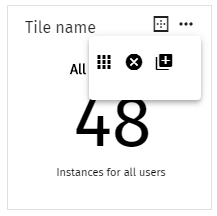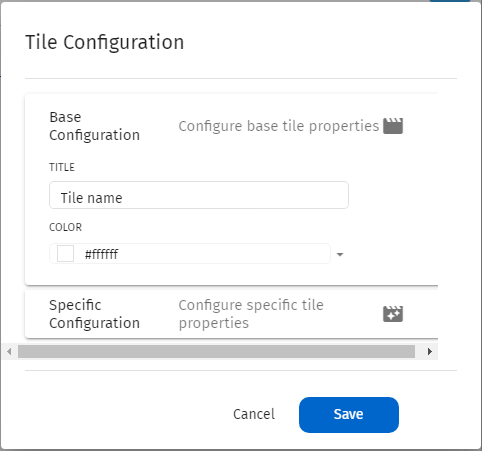|
Agregar ventanas al panel |
Scroll |
¿Cómo agregar una ventana al Panel?
1.En la interfaz de usuario de Therefore™ Dynamic Web View, haga clic en el botón Panel ( ) en el menú de la cinta de opciones de la izquierda.
) en el menú de la cinta de opciones de la izquierda.
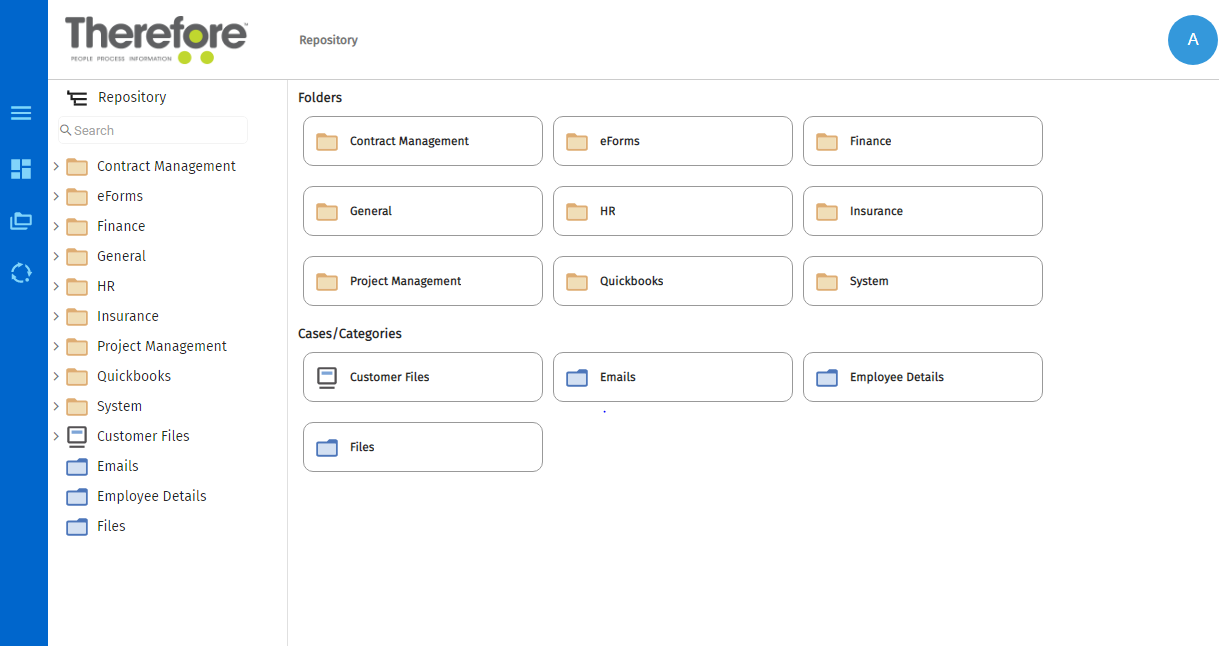
2.En la pantalla Panel, haga clic en el botón de edición ( ) en la parte inferior derecha de la pantalla.
) en la parte inferior derecha de la pantalla.
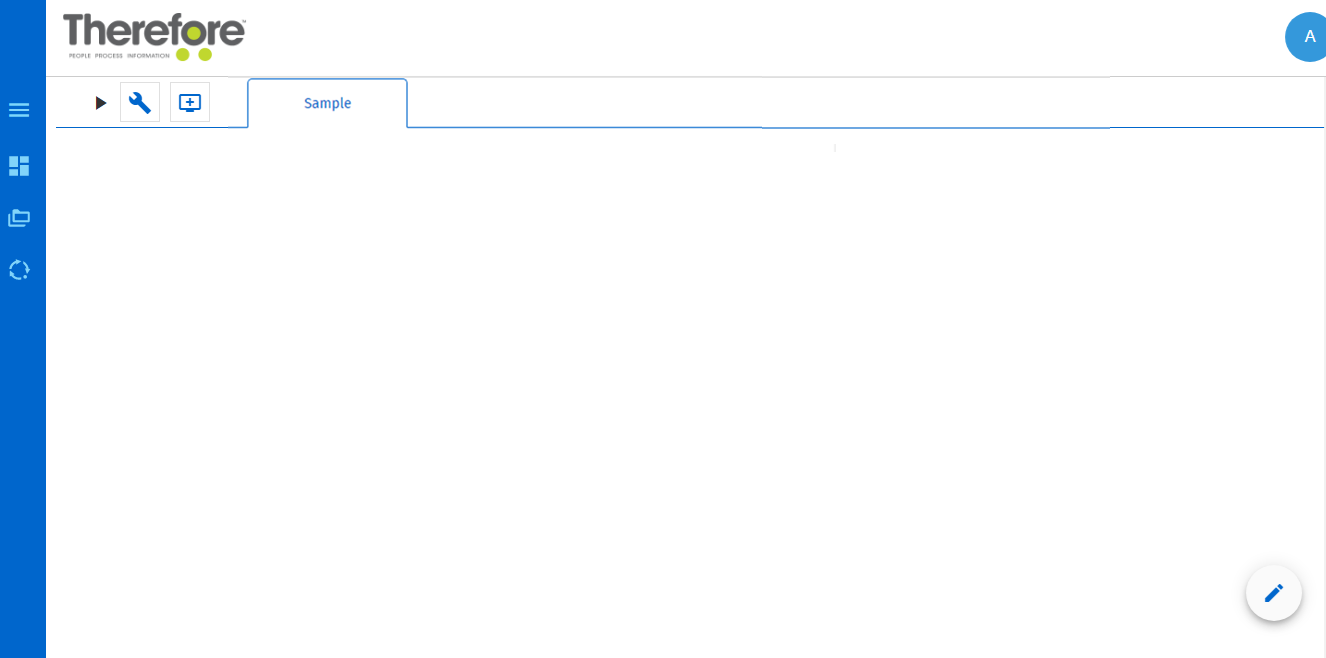
3.A continuación, haga clic en el botón Agregar ventana ( ) para abrir el diálogo Agregar nueva ventana al panel.
) para abrir el diálogo Agregar nueva ventana al panel.
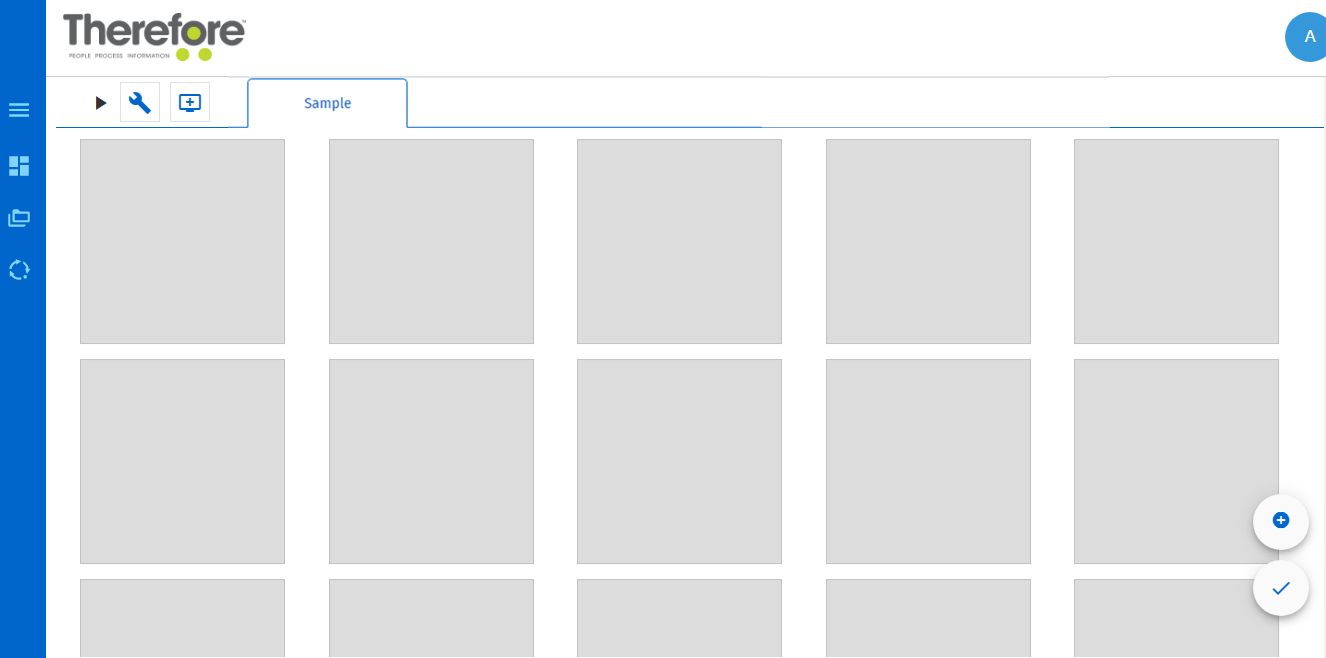
4.En el diálogo Agregar nueva ventana al panel, seleccione los archivos deseados (marcando las casillas).
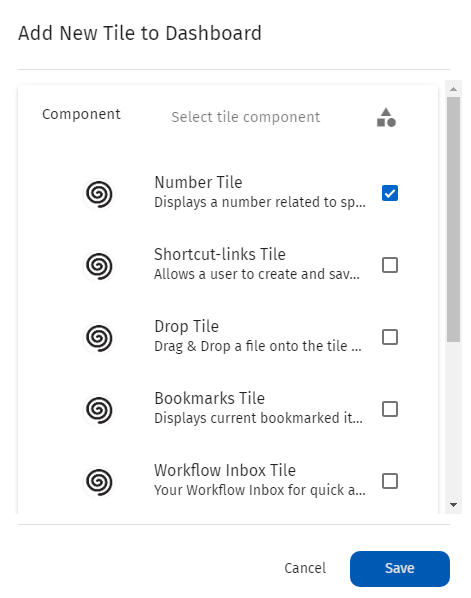
5.La ventana aparecerá ahora en el panel.
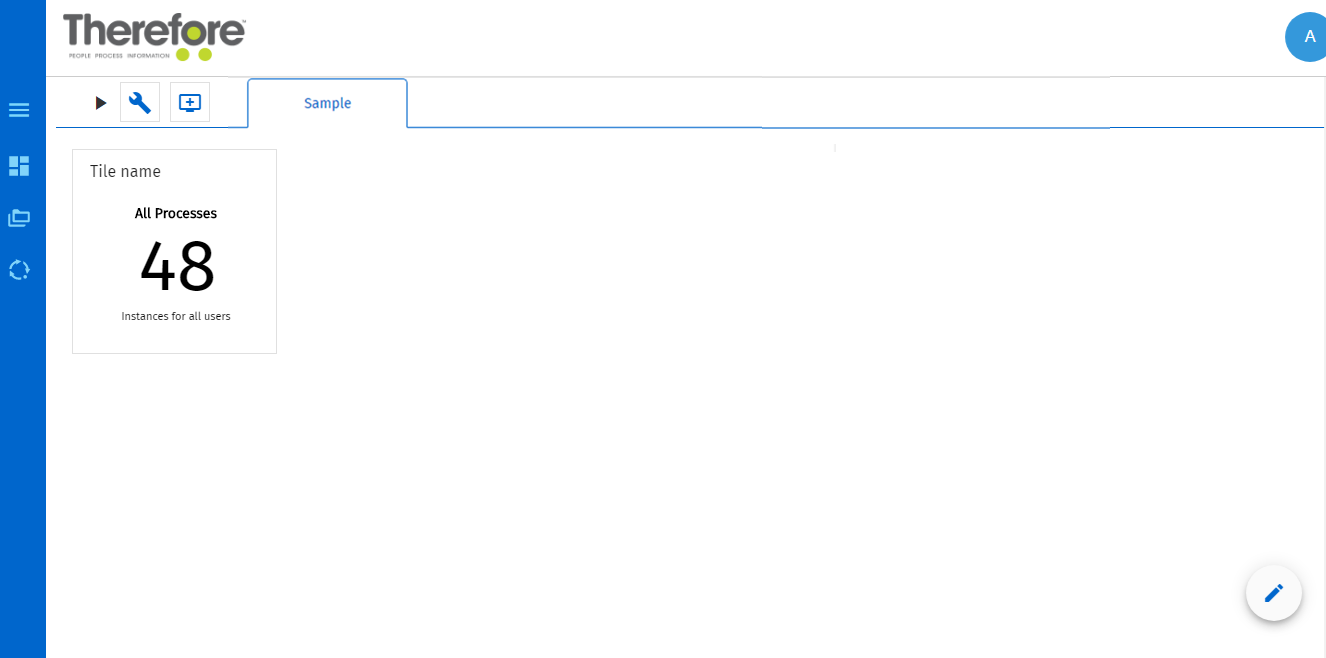
|
Nota:
•Para configurar la ventana seleccionada, haga clic en el icono ... en la ventana y, a continuación, en
•Puede crear distintos paneles en distintas pestañas utilizando las opciones Administrar y crear paneles de la interfaz de usuario.
•Para obtener más información sobre los distintos tipos de ventanas que puede incluir en el panel, consulte la sección Panel de las Referencias. |

 para abrir el diálogo Configuración de ventana.
para abrir el diálogo Configuración de ventana.